ਫਾਇਰਸਟਿਕ 'ਤੇ ਕੈਸ਼ ਨੂੰ ਸਕਿੰਟਾਂ ਵਿੱਚ ਕਿਵੇਂ ਸਾਫ਼ ਕਰਨਾ ਹੈ: ਸਭ ਤੋਂ ਆਸਾਨ ਤਰੀਕਾ

ਵਿਸ਼ਾ - ਸੂਚੀ
ਮੈਂ ਅਕਸਰ ਸੋਚਿਆ ਹੁੰਦਾ ਹੈ ਕਿ ਫਾਇਰਸਟਿਕ ਵਰਗੀਆਂ ਸਟ੍ਰੀਮਿੰਗ ਡਿਵਾਈਸਾਂ ਤੁਹਾਨੂੰ ਐਪਾਂ ਦੇ ਵਿਚਕਾਰ ਸਹਿਜੇ ਹੀ ਪਰਿਵਰਤਨ ਕਰਨ ਦਿੰਦੀਆਂ ਹਨ, ਨਾਲ ਹੀ ਉਹਨਾਂ ਨੂੰ ਬਿਲਕੁਲ ਉੱਥੇ ਬੰਦ ਅਤੇ ਮੁੜ ਚਾਲੂ ਕਰਨ ਦਿੰਦੀਆਂ ਹਨ ਜਿੱਥੇ ਤੁਸੀਂ ਛੱਡਿਆ ਸੀ।
ਇਹ ਵੀ ਵੇਖੋ: ਹਨੀਵੈਲ ਥਰਮੋਸਟੈਟ 'ਤੇ ਅਸਥਾਈ ਹੋਲਡ ਨੂੰ ਕਿਵੇਂ ਬੰਦ ਕਰਨਾ ਹੈਐਪ ਕੈਚ ਉਹਨਾਂ ਨੂੰ ਅਸਥਾਈ ਫਾਈਲਾਂ ਨੂੰ ਸਟੋਰ ਕਰਨ ਦਿੰਦੇ ਹਨ ਜੋ ਉਪਭੋਗਤਾ ਜਾਣਕਾਰੀ ਨੂੰ ਦੁਬਾਰਾ ਪ੍ਰਾਪਤ ਕੀਤੇ ਬਿਨਾਂ ਤੇਜ਼ੀ ਨਾਲ ਐਪਸ ਲਾਂਚ ਕਰਦਾ ਹੈ।
ਹਾਲਾਂਕਿ, ਜੇਕਰ ਤੁਹਾਡੀ ਸਟੋਰੇਜ ਇਹਨਾਂ ਅਸਥਾਈ ਫਾਈਲਾਂ ਨਾਲ ਭਰ ਜਾਂਦੀ ਹੈ ਤਾਂ ਤੁਹਾਡੀ ਫਾਇਰ ਸਟਿਕ ਹੌਲੀ ਅਤੇ ਸੁਸਤ ਹੋ ਜਾਂਦੀ ਹੈ।
ਇਸ ਲਈ ਜੇਕਰ ਕੋਈ ਐਪ ਗਲਤ ਵਿਵਹਾਰ ਕਰਦੀ ਹੈ ਤਾਂ ਕੈਸ਼ ਆਮ ਤੌਰ 'ਤੇ ਕੋਸ਼ਿਸ਼ ਕਰਨ ਦਾ ਪਹਿਲਾ ਕਦਮ ਹੁੰਦਾ ਹੈ।
ਇਹ ਵੀ ਵੇਖੋ: ਸਭ ਤੋਂ ਵਧੀਆ ਹੋਮਕਿਟ ਸੁਰੱਖਿਅਤ ਵੀਡੀਓ (HKSV) ਕੈਮਰੇ ਜੋ ਤੁਹਾਨੂੰ ਸੁਰੱਖਿਅਤ ਮਹਿਸੂਸ ਕਰਦੇ ਹਨਇੱਥੇ ਤੁਹਾਡੀ ਫਾਇਰਸਟਿਕ 'ਤੇ ਕੈਸ਼ ਨੂੰ ਸਾਫ਼ ਕਰਨ ਅਤੇ ਪ੍ਰਦਰਸ਼ਨ ਨੂੰ ਇੱਕ ਵਾਧੂ ਬੂਸਟ ਦੇਣ ਦਾ ਤਰੀਕਾ ਹੈ।
ਕੈਸ਼ ਨੂੰ ਸਾਫ਼ ਕਰਨ ਲਈ ਆਪਣੀ ਫਾਇਰਸਟਿਕ 'ਤੇ, ਹੋਮ ਮੀਨੂ 'ਤੇ ਜਾਓ > "ਸੈਟਿੰਗ" ਚੁਣੋ > "ਐਪਲੀਕੇਸ਼ਨ ਮੀਨੂ" ਚੁਣੋ > "ਸਥਾਪਤ ਐਪਲੀਕੇਸ਼ਨਾਂ ਦਾ ਪ੍ਰਬੰਧਨ ਕਰੋ" > ਐਪ ਚੁਣੋ > ਹੇਠਾਂ ਸਕ੍ਰੋਲ ਕਰੋ ਅਤੇ “ਕਲੀਅਰ ਕੈਸ਼” ਚੁਣੋ।
ਫਾਇਰਸਟਿੱਕ ਉੱਤੇ ਕੈਸ਼ ਅਤੇ ਡੇਟਾ ਕਲੀਅਰ ਕਰਨਾ

ਫਾਇਰਸਟਿੱਕ ਉੱਤੇ ਵਿਅਕਤੀਗਤ ਐਪਸ ਲਈ ਐਪ ਕੈਸ਼ ਕਲੀਅਰ ਕਰਨ ਲਈ, ਇਹਨਾਂ ਕਦਮਾਂ ਦੀ ਪਾਲਣਾ ਕਰੋ:<1
- ਫਾਇਰਸਟਿਕ ਦੇ ਹੋਮ ਪੇਜ 'ਤੇ ਜਾਓ
- ਮੀਨੂ ਬਾਰ ਤੋਂ "ਸੈਟਿੰਗਜ਼" ਨੂੰ ਚੁਣੋ
- ਵਿਕਲਪ ਤੋਂ "ਐਪਲੀਕੇਸ਼ਨਜ਼" ਨੂੰ ਚੁਣੋ
- "ਚੁਣੋ ਇੰਸਟੌਲ ਕੀਤੀਆਂ ਐਪਲੀਕੇਸ਼ਨਾਂ ਦਾ ਪ੍ਰਬੰਧਨ ਕਰੋ”
- ਕਿਸੇ ਵੀ ਐਪ ਦਾ ਕੈਸ਼ ਡੇਟਾ ਦੇਖਣ ਲਈ, ਉਸ ਐਪ ਨੂੰ ਚੁਣੋ, ਅਤੇ ਕੈਸ਼ ਡੇਟਾ ਦਾ ਆਕਾਰ ਸਾਈਡ 'ਤੇ ਦਿਖਾਈ ਦੇਵੇਗਾ।
- ਐਪ ਨੂੰ ਚੁਣੋ ਅਤੇ "ਕਲੀਅਰ ਕੈਸ਼" ਚੁਣੋ
ਕੀ ਤੁਸੀਂ ਫਾਇਰਸਟਿਕ 'ਤੇ ਇੱਕ ਵਾਰ ਵਿੱਚ ਸਾਰੇ ਐਪਸ ਕੈਸ਼ ਨੂੰ ਸਾਫ਼ ਕਰ ਸਕਦੇ ਹੋ?
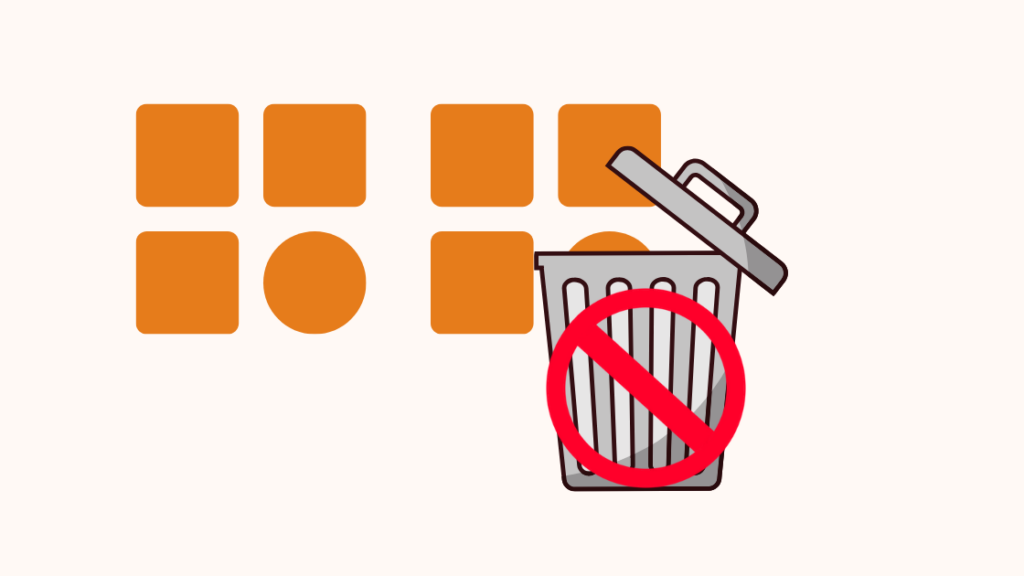
ਹੁਣ ਤੱਕ, ਐਮਾਜ਼ਾਨ ਨੇ ਇੱਕ ਰੋਲ ਆਊਟ ਨਹੀਂ ਕੀਤਾ ਹੈਫਾਇਰਸਟਿਕ ਲਈ ਸਾਰਾ ਕੈਸ਼ ਕਲੀਅਰ ਕਰਨ ਲਈ ਸਿਸਟਮ-ਵਿਆਪਕ ਵਿਕਲਪ। ਅਸਲ ਵਿੱਚ, ਕੋਈ ਵੀ ਐਂਡਰੌਇਡ ਡਿਵਾਈਸ ਅਜਿਹੀ ਵਿਸ਼ੇਸ਼ਤਾ ਦੀ ਪੇਸ਼ਕਸ਼ ਨਹੀਂ ਕਰਦਾ ਹੈ.
ਇਸਦਾ ਮਤਲਬ ਹੈ ਕਿ ਤੁਹਾਨੂੰ ਹਰੇਕ ਐਪ ਲਈ ਵੱਖਰੇ ਤੌਰ 'ਤੇ ਐਪ ਕੈਸ਼ ਨੂੰ ਸਾਫ਼ ਕਰਨਾ ਹੋਵੇਗਾ।
ਫਾਇਰ ਟੀਵੀ ਉੱਤੇ ਕੈਸ਼ ਅਤੇ ਡੇਟਾ ਕਲੀਅਰ ਕਰਨਾ
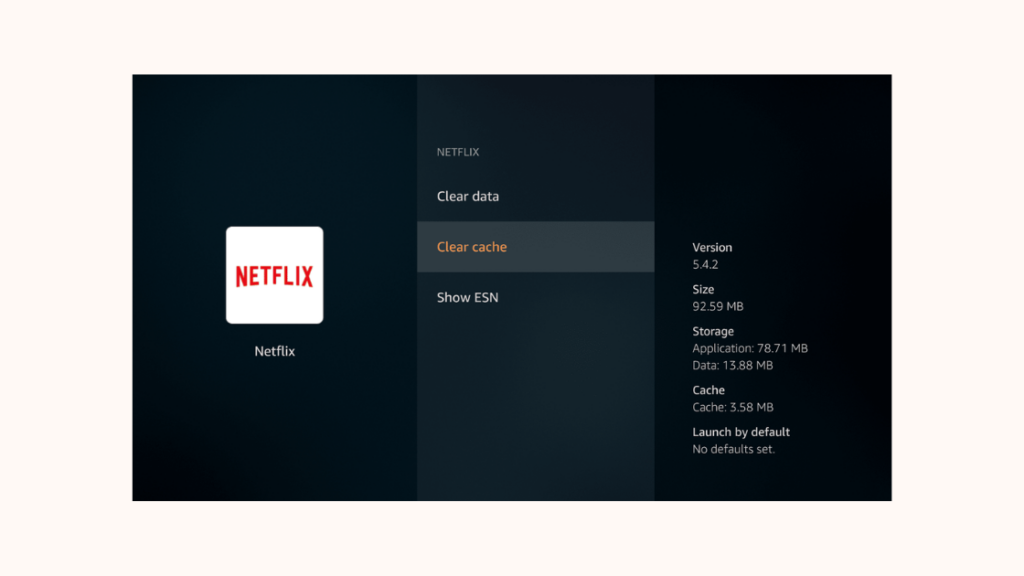
ਫਾਇਰ ਟੀਵੀ ਉੱਤੇ ਐਪ ਕੈਸ਼ ਨੂੰ ਕਲੀਅਰ ਕਰਨ ਲਈ, ਇਹਨਾਂ ਕਦਮਾਂ ਦੀ ਪਾਲਣਾ ਕਰੋ:
- ਫਾਇਰ ਟੀਵੀ ਉੱਤੇ ਜਾਓ ਹੋਮ ਬਟਨ ਦਬਾ ਕੇ ਹੋਮ ਮੀਨੂ।
- ਵਿਕਲਪ ਵਿੱਚੋਂ ਸੈਟਿੰਗਾਂ ਚੁਣੋ ਅਤੇ ਫਿਰ "ਐਪਲੀਕੇਸ਼ਨ ਮੀਨੂ" ਨੂੰ ਚੁਣੋ।
- ਵਿਕਲਪ ਵਿੱਚੋਂ ਇੰਸਟਾਲ ਕੀਤੀਆਂ ਐਪਲੀਕੇਸ਼ਨਾਂ ਦਾ ਪ੍ਰਬੰਧਨ ਕਰੋ ਨੂੰ ਚੁਣੋ।
- ਸਮੱਸਿਆ ਪੈਦਾ ਕਰਨ ਵਾਲੀ ਐਪ ਨੂੰ ਚੁਣੋ ਅਤੇ "ਕੈਸ਼ ਕਲੀਅਰ ਕਰੋ" ਨੂੰ ਚੁਣੋ।
Apps The Hoard Cache Space On Firestick
ਸਟ੍ਰੀਮਿੰਗ ਐਪਾਂ, ਨਾਲ ਹੀ ਉਹ ਐਪਾਂ ਜੋ ਐਮਾਜ਼ਾਨ ਫਾਇਰਸਟਿਕ, ਹੋਰਡ ਕੈਸ਼ ਸਪੇਸ 'ਤੇ ਅਣਅਧਿਕਾਰਤ ਤੌਰ 'ਤੇ ਸਥਾਪਤ ਕੀਤੀਆਂ ਜਾਂਦੀਆਂ ਹਨ।
ਇਹਨਾਂ ਵਿੱਚ Hulu, Kodi, ਅਤੇ ਸੋਸ਼ਲ ਮੀਡੀਆ ਪਲੇਟਫਾਰਮਾਂ ਵਰਗੀਆਂ ਐਪਾਂ ਸ਼ਾਮਲ ਹਨ।
ਤੁਹਾਡੀ ਫਾਇਰਸਟਿਕ 'ਤੇ ਸਮੁੱਚੀ ਸਟੋਰੇਜ਼ ਪ੍ਰਬੰਧਨ ਨੂੰ ਬਿਹਤਰ ਬਣਾਉਣਾ
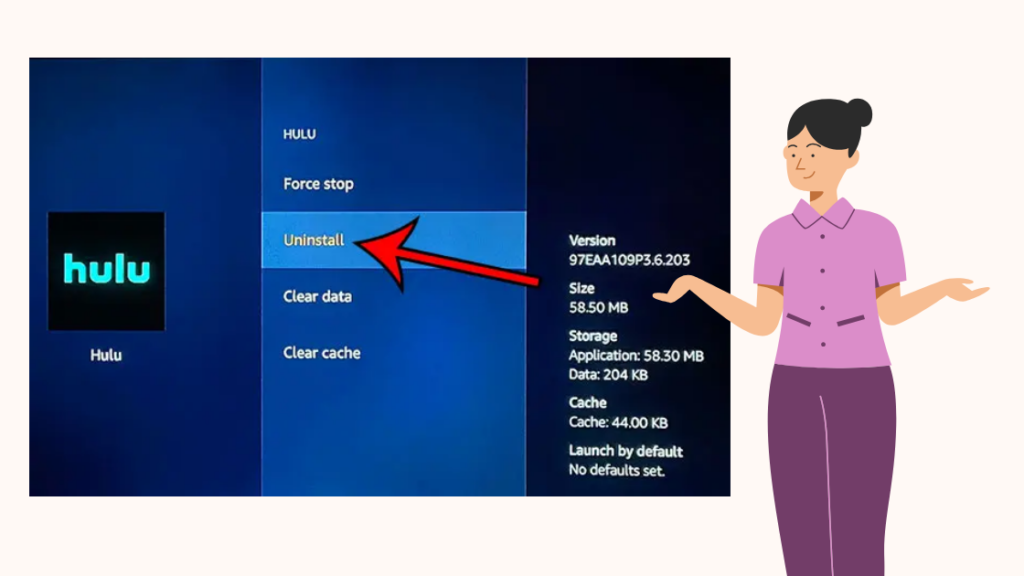
ਕੈਸ਼ ਨੂੰ ਕਲੀਅਰ ਕਰਨਾ ਤੁਹਾਡੀ ਫਾਇਰਸਟਿਕ 'ਤੇ ਸਟੋਰੇਜ ਪ੍ਰਬੰਧਨ ਨੂੰ ਬਿਹਤਰ ਬਣਾਉਣ ਅਤੇ ਡਿਵਾਈਸ ਦੀ ਸਮੁੱਚੀ ਕਾਰਜਸ਼ੀਲਤਾ ਨੂੰ ਵਧਾਉਣ ਲਈ ਜ਼ਰੂਰੀ ਹੈ।
ਹਾਲਾਂਕਿ, ਜੇਕਰ ਕੈਸ਼ ਨੂੰ ਸਾਫ਼ ਕਰਨਾ ਕੰਮ ਨਹੀਂ ਕਰਦਾ ਹੈ, ਤਾਂ ਇਸ ਨੂੰ ਪੂਰਾ ਕਰਨ ਦੇ ਹੋਰ ਤਰੀਕੇ ਵੀ ਹਨ।
ਜੇਕਰ ਤੁਹਾਡੇ ਕੋਲ ਫਾਇਰਸਟਿਕ 'ਤੇ ਅਣਚਾਹੇ ਐਪਸ ਹਨ, ਤਾਂ ਯਕੀਨੀ ਬਣਾਓ ਕਿ ਤੁਸੀਂ ਬਿਹਤਰ ਡਿਵਾਈਸ ਪ੍ਰਦਰਸ਼ਨ ਲਈ ਜਗ੍ਹਾ ਖਾਲੀ ਕਰਨ ਲਈ ਉਹਨਾਂ ਐਪਾਂ ਨੂੰ ਅਣਇੰਸਟੌਲ ਕਰ ਦਿੱਤਾ ਹੈ।
ਅਣਚਾਹੇ ਐਪ ਨੂੰ ਕਲੀਅਰ ਕਰਨ ਲਈ, ਹੋਮ ਸਕ੍ਰੀਨ 'ਤੇ ਜਾਓ > "ਸੈਟਿੰਗ" > 'ਤੇ ਜਾਓ "ਐਪਲੀਕੇਸ਼ਨ" > "ਸਥਾਪਤ ਐਪਲੀਕੇਸ਼ਨਾਂ ਦਾ ਪ੍ਰਬੰਧਨ ਕਰੋ" > ਚੁਣੋਅਣਚਾਹੇ ਐਪ > “ਅਣਇੰਸਟੌਲ ਕਰੋ।”
ਇਸ ਤੋਂ ਇਲਾਵਾ, ਤੁਸੀਂ ਇੱਕ ਬਾਹਰੀ ਸਟੋਰੇਜ ਡਿਵਾਈਸ ਜਿਵੇਂ ਕਿ USB ਫਲੈਸ਼ ਡਿਸਕ ਜਾਂ ਪੋਰਟੇਬਲ ਹਾਰਡ ਡਰਾਈਵ ਨੂੰ ਵੀ ਆਪਣੀ ਫਾਇਰਸਟਿਕ ਨਾਲ ਕਨੈਕਟ ਕਰ ਸਕਦੇ ਹੋ।
ਤੁਸੀਂ ਪੜ੍ਹਨ ਦਾ ਵੀ ਆਨੰਦ ਲੈ ਸਕਦੇ ਹੋ
- ਫਾਇਰਸਟਿੱਕ ਨੂੰ ਰਿਮੋਟ ਤੋਂ ਬਿਨਾਂ WiFi ਨਾਲ ਕਿਵੇਂ ਕਨੈਕਟ ਕਰਨਾ ਹੈ
- ਫਾਇਰਸਟਿੱਕ ਰਿਮੋਟ 'ਤੇ ਵਾਲੀਅਮ ਕੰਮ ਨਹੀਂ ਕਰ ਰਿਹਾ ਹੈ: ਫਿਕਸ ਕਿਵੇਂ ਕਰੀਏ
- ਫਾਇਰਸਟਿਕ ਰੀਸਟਾਰਟ ਕਰਦੀ ਰਹਿੰਦੀ ਹੈ: ਸਮੱਸਿਆ ਦਾ ਨਿਪਟਾਰਾ ਕਿਵੇਂ ਕਰੀਏ
- 6 ਐਮਾਜ਼ਾਨ ਫਾਇਰਸਟਿਕ ਅਤੇ ਫਾਇਰ ਟੀਵੀ ਲਈ ਸਰਵੋਤਮ ਯੂਨੀਵਰਸਲ ਰਿਮੋਟਸ
ਅਕਸਰ ਪੁੱਛੇ ਜਾਣ ਵਾਲੇ ਸਵਾਲ
ਕੀ ਮੈਨੂੰ ਆਪਣੀ ਫਾਇਰ ਸਟਿਕ 'ਤੇ ਕੈਸ਼ ਸਾਫ਼ ਕਰਨ ਦੀ ਲੋੜ ਹੈ?
ਹਾਂ, ਇਹ ਯਕੀਨੀ ਬਣਾਉਣ ਲਈ ਕਿ ਤੁਹਾਡੀ ਫਾਇਰਸਟਿਕ 'ਤੇ ਐਪਸ ਠੀਕ ਤਰ੍ਹਾਂ ਕੰਮ ਕਰ ਰਹੀਆਂ ਹਨ, ਤੁਹਾਨੂੰ ਕੈਸ਼ ਨੂੰ ਸਾਫ਼ ਕਰਨਾ ਚਾਹੀਦਾ ਹੈ। ਤੁਹਾਡੀ ਫਾਇਰਸਟਿਕ 'ਤੇ।
ਇੱਕ ਵੱਡੀ ਕੈਸ਼ ਡਿਵਾਈਸਾਂ ਨੂੰ ਘੱਟ ਪ੍ਰਦਰਸ਼ਨ ਕਰਨ ਅਤੇ ਐਪਾਂ ਨੂੰ ਪਛੜਨ ਦਾ ਕਾਰਨ ਬਣ ਸਕਦੀ ਹੈ।
ਮੈਂ ਆਪਣੀ ਐਮਾਜ਼ਾਨ ਫਾਇਰ ਸਟਿੱਕ 'ਤੇ ਕੈਸ਼ ਨੂੰ ਕਿਵੇਂ ਸਾਫ਼ ਕਰਾਂ?
ਕਲੀਅਰ ਕਰਨ ਲਈ ਆਪਣੀ ਫਾਇਰਸਟਿਕ 'ਤੇ ਕੈਸ਼, ਹੋਮ ਮੀਨੂ 'ਤੇ ਜਾਓ > "ਸੈਟਿੰਗ" ਚੁਣੋ > "ਐਪਲੀਕੇਸ਼ਨ ਮੀਨੂ" ਚੁਣੋ > "ਸਥਾਪਤ ਐਪਲੀਕੇਸ਼ਨਾਂ ਦਾ ਪ੍ਰਬੰਧਨ ਕਰੋ" > ਐਪ ਚੁਣੋ > ਹੇਠਾਂ ਸਕ੍ਰੋਲ ਕਰੋ ਅਤੇ “ਕਲੀਅਰ ਕੈਸ਼” ਚੁਣੋ।
ਮੈਂ ਆਪਣੀ ਫਾਇਰ ਸਟਿੱਕ ਨੂੰ ਫ੍ਰੀਜ਼ ਹੋਣ ਤੋਂ ਕਿਵੇਂ ਰੋਕਾਂ?
ਤੁਹਾਡੀ ਫਾਇਰਸਟਿਕ ਨੂੰ ਫ੍ਰੀਜ਼ ਹੋਣ ਤੋਂ ਰੋਕਣ ਲਈ, ਐਪਸ ਦਾ ਕੈਸ਼ ਕਲੀਅਰ ਕਰੋ ਅਤੇ ਅਣਚਾਹੇ ਐਪਾਂ ਅਤੇ ਫਾਈਲਾਂ ਨੂੰ ਮਿਟਾਓ। ਸਟੋਰੇਜ ਨੂੰ ਬਚਾਉਣ ਲਈ ਤੁਹਾਡੀ ਫਾਇਰਸਟਿਕ ਤੋਂ।

